Muss Apps für Linux Mint im Jahr 2017 haben
Wenn Sie gerade von Windows zu Linux Mint migriert sind oder in Kürze migrieren möchten, suchen Sie möglicherweise nach einer Software, mit der Sie Ihre täglichen Aktivitäten auf Ihrem PC erledigen können. Heute möchte ich meine Liste der wesentlichen Apps für Linux Mint teilen. Sie sind möglicherweise nicht für jeden geeignet, sodass Sie Ihre eigenen Apps in den Kommentaren teilen können.
Werbung
Obwohl es nicht möglich ist, eine Liste von Apps zu erstellen, die perfekt zu jedem passt, werde ich versuchen, eine Liste mit wirklich wichtigen Apps zu erstellen, die alle wesentlichen Bedürfnisse eines durchschnittlichen Benutzers abdecken. Da jeder einen PC für einen anderen Zweck verwendet und je nach Beruf unterschiedliche Aufgaben erledigt, kann Ihre App-Präferenz variieren. Aber ich benutze diese Apps selbst und finde sie unglaublich. Probieren Sie sie aus.
Firefox - ein Webbrowser

Firefox ist mein Browser der Wahl. Windows-Benutzer müssen Firefox bereits kennen. Es ist ein flexibler und anpassbarer Webbrowser, der nicht wie Chrome/Chromium und deren Klone auf der Blink-Engine aufbaut, sondern seine eigene Rendering-Engine Gecko verwendet. Wenn Sie an Google Chrome gewöhnt sind, können Sie kann es installieren, aber ich empfehle Ihnen, zuerst Firefox auszuprobieren, bevor Sie Ihren anderen Browser installieren. Firefox ist in allen Editionen von Linux Mint vorinstalliert. Firefox gibt es sowohl für Windows als auch für Linux schon seit langer Zeit. Wenn Sie also vertraut sind, probieren Sie es aus. Es hat einen hohen Grad an Anpassungsmöglichkeiten - etwas, das ich in den von mir verwendeten Anwendungen benötige.
Thunderbird - ein E-Mail-Client und RSS-Reader
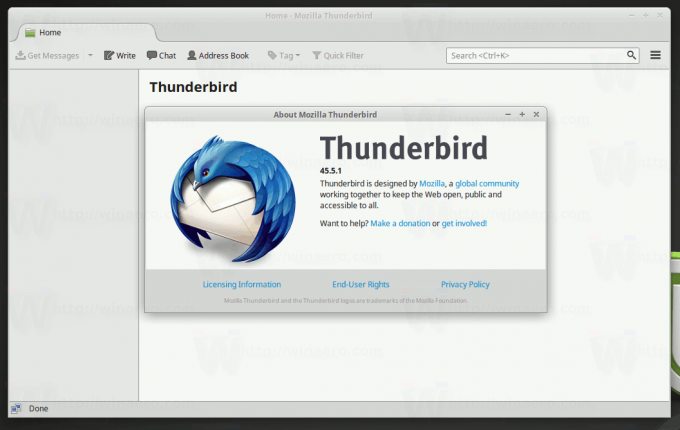
Thunderbird ist ein leistungsstarker E-Mail- und RSS-Client. Es unterstützt alle E-Mail-Protokolle und Feed-Typen. Es bietet eine schnelle Suche, schnelle Filter und kann problemlos mit sehr großen Postfächern umgehen. Der integrierte RSS-Reader ist ebenfalls sehr nützlich. Manche Leute sagen, dass die Tage der Offline-E-Mail-Clients vorbei sind. Ich stimme nicht zu, ein E-Mail-Client hat immer noch seinen Platz und Thunderbird ist die beste Anwendung für seinen Zweck. Sobald Sie Thunderbird ausprobieren, werden Sie andere Dienste und Apps über Bord werfen.
qBittorent - ein Torrent-Client
 Standardmäßig wird Linux Mint mit einem Bittorrent-Client namens "Transmission" geliefert. qBittorrent ist eine großartige Alternative zu dieser App. Es ist zuverlässiger als Transmission, verfügt über eine einfache und nützliche Benutzeroberfläche mit vielen Optionen, die Sie anpassen können. qBitTorrent ist Open-Source-Software, die für alle wichtigen Plattformen (Windows, Linux, macOS, OS/2 und FreeBSD) verfügbar ist. Sie können es mit dem Software-Manager installieren.
Standardmäßig wird Linux Mint mit einem Bittorrent-Client namens "Transmission" geliefert. qBittorrent ist eine großartige Alternative zu dieser App. Es ist zuverlässiger als Transmission, verfügt über eine einfache und nützliche Benutzeroberfläche mit vielen Optionen, die Sie anpassen können. qBitTorrent ist Open-Source-Software, die für alle wichtigen Plattformen (Windows, Linux, macOS, OS/2 und FreeBSD) verfügbar ist. Sie können es mit dem Software-Manager installieren.
GIMP - ein Bildbearbeitungsprogramm

GIMP (GNU Image Manipulation Program) ist eine leistungsstarke Bildbearbeitungs-App. Um ehrlich zu sein, ist es sehr schwierig, von Anwendungen wie Photoshop (oder sogar Microsofts Paint) zu GIMP zu wechseln, da es sich völlig anders verhält und funktioniert als Windows-Anwendungen. Sein Verhalten kann unerwartet sein und Sie müssen sich die Zeit nehmen, es zu lernen. Aber sobald Sie genügend Zeit damit verbringen, die Grundlagen von GIMP zu erlernen, werden Sie feststellen, dass es sehr mächtig und sehr nützlich ist.
VLC - eine Mediaplayer-App

VLC ist der weltbeste Mediaplayer, der alle derzeit verfügbaren Dateiformate unterstützt. VLC ist definitiv die App, die in jeder Desktop-Linux-Distribution vorinstalliert werden sollte. Es ist jedoch nicht standardmäßig in Linux Mint installiert und Sie müssen den Software-Manager verwenden, um es zu erhalten.
VLC kann Offline-Dateien und Online-Streams abspielen, Medienstreams an das Netzwerk senden und Dateien zwischen verschiedenen Formaten konvertieren. Es unterstützt eine Vielzahl von Optionen und kann an Ihre Bedürfnisse angepasst werden.
Smplayer - eine Mediaplayer-App
Dies ist eine weitere großartige Multimedia-Anwendung, die nicht vorinstalliert ist, aber im offiziellen Repository verfügbar ist.
 Smplayer ist ein nettes Frontend für Konsolen-Apps wie mplayer und mpv. Diese Apps sind extrem leistungsstarke Mediaplayer, die wie VLC alle Medienformate verarbeiten können. Ich empfehle Ihnen, Smplayer + installiert zu haben. Wenn VLC ein Format nicht wiedergeben kann oder Ihren spezifischen Anforderungen für einige Medien nicht entspricht, können Sie stattdessen Smplayer verwenden. Zum Beispiel hatte VLC einmal Probleme mit einer Mediendatei (die kaputt war), also musste ich zu Smplayer wechseln. Trotzdem ist es gut, beide installiert zu haben, da es sich um ausgezeichnete Mediaplayer handelt. Sie können Smplayer und MPV mit dem Software-Manager installieren.
Smplayer ist ein nettes Frontend für Konsolen-Apps wie mplayer und mpv. Diese Apps sind extrem leistungsstarke Mediaplayer, die wie VLC alle Medienformate verarbeiten können. Ich empfehle Ihnen, Smplayer + installiert zu haben. Wenn VLC ein Format nicht wiedergeben kann oder Ihren spezifischen Anforderungen für einige Medien nicht entspricht, können Sie stattdessen Smplayer verwenden. Zum Beispiel hatte VLC einmal Probleme mit einer Mediendatei (die kaputt war), also musste ich zu Smplayer wechseln. Trotzdem ist es gut, beide installiert zu haben, da es sich um ausgezeichnete Mediaplayer handelt. Sie können Smplayer und MPV mit dem Software-Manager installieren.
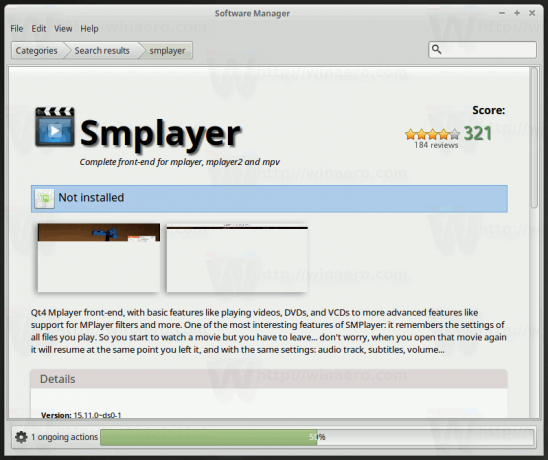
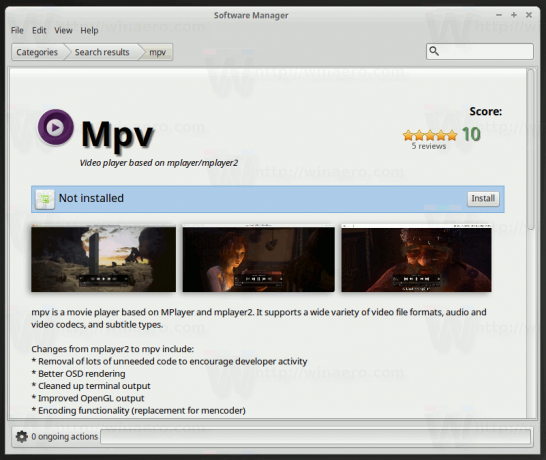
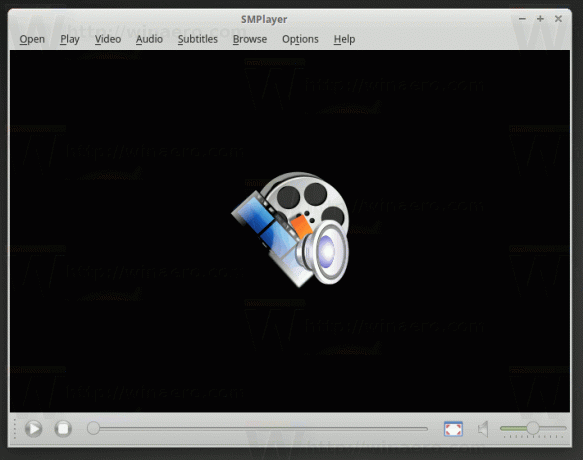
Geany - ein leistungsstarker Texteditor
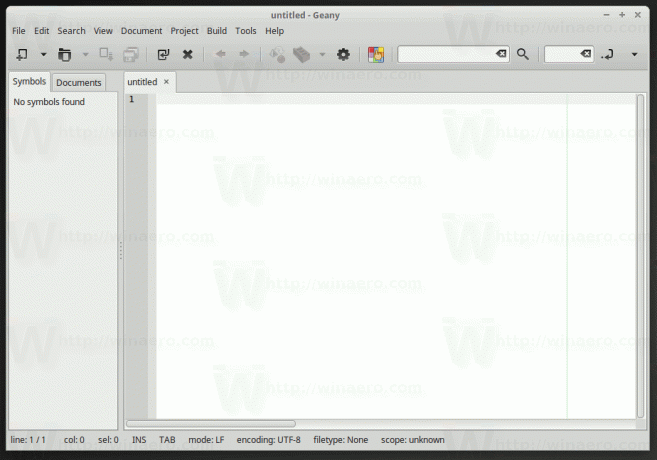
Jeder braucht einen schönen und nützlichen Texteditor. Sie haben vielleicht schon von vim gehört, dem De-facto-Standard für *nix-Betriebssysteme. Aber es ist sehr kompliziert, vor allem, wenn Sie mit Linux nicht genug vertraut sind. Die App, die ich Ihnen als Texteditor empfehle, ist Geany. Es ist wie Notepad++ für Windows. Es teilt viele seiner Funktionen.
Geany unterstützt Syntaxhervorhebung, Farbschemata, automatische Codevervollständigung, Rechtschreibprüfung, Skalierung, transparent Dateikonvertierung zwischen UNIX- und Windows-Zeilenenden und kann sowohl für Programmierer als auch für normale Benutzer nützlich sein. Es ist stabil und schnell.
Geany unterstützt Plugins und Erweiterungen, die sehr nützlich sein können.
Sie können Geany und seine Plugins mit dem Software Manager installieren.
Ristretto-Bildbetrachter
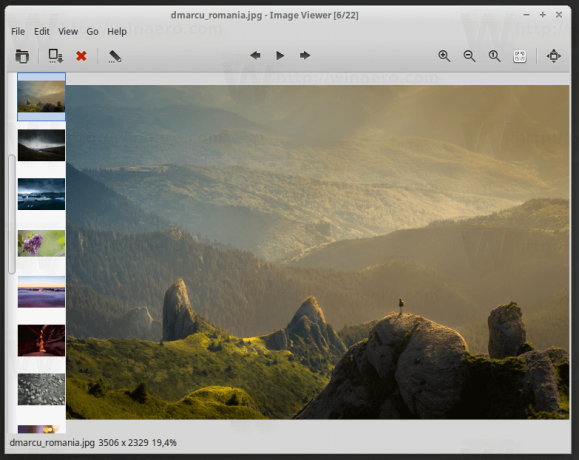
Beginnen mit Linux Mint 18, ist der Standardbildbetrachter Pix, eine Abzweigung von Gnomes GThumb-App. Ristretto ist eine leichte und schnelle Alternative zu Pix. Es ist ein Bildbetrachter, der in XFCE4 enthalten ist, aber Sie können ihn in jeder Edition von Linux Mint installieren und verwenden. Es enthält keine integrierten Funktionen zum Bearbeiten von Bildern. Stattdessen können Sie eine externe App wie GIMP aufrufen und die aktuell geöffnete Datei bearbeiten.
SimpleScreenRecorder
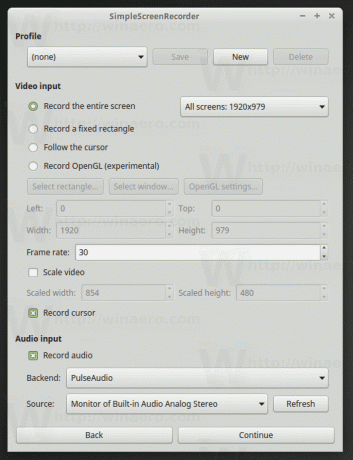
Diese Anwendung ist ein reines Meisterwerk. Wenn Sie einen Screencast aufzeichnen müssen, gibt es nichts Besseres als SimpleScreenRecorder. Die Anwendung kann Ihren Bildschirminhalt mit einer Vielzahl von Codecs in einer Datei aufzeichnen. Es kann einen festen rechteckigen Bereich aufzeichnen oder dem Cursor folgen. Sie können sogar Spiele im Vollbildmodus aufnehmen, da OpenGL-Aufnahmen unterstützt werden!
Sie können Ihre Einstellungen als Profile speichern und jederzeit zwischen ihnen wechseln.
Um die App zu installieren, folgen Sie den Anweisungen auf der offiziellen Wiki-Seite des Projekts verfügbar.
OpenShot - ein Video-Editor
Nachdem Sie einen Screencast aufgenommen haben, müssen Sie möglicherweise einen Soundtrack und Effekte hinzufügen und einige Videoteile ausschneiden. OpenShot ist die perfekte App für diese Aufgabe. Das Repository von Linux Mint wird mit Version 1.4.3 von OpenShot ausgeliefert, während die neueste Version 2.0 ist. Verwenden Sie die im Repository verfügbare Version. Installieren Sie nicht die neueste Version. Zum Zeitpunkt des Schreibens ist es instabil und fast unbrauchbar.

OpenShot 1.4.3 ist sehr einfach zu bedienen. Damit können Sie alle grundlegenden Videobearbeitungsaufgaben ausführen, Effekte anwenden, ein Wasserzeichen hinzufügen und Ihre Arbeit direkt nach YouTube, Flickr und einer Reihe von Online-Diensten exportieren. Die Anwendung unterstützt Exportprofile und bietet viele Optionen, die Sie anpassen können.
Audacity - ein Audio-Editor
 Audacity erfordert keine Einführung, da dies auch unter Microsoft Windows verfügbar ist. Es ist ein sehr berühmter plattformübergreifender Audio-Editor. Wenn Sie eine Audiodatei schnell bearbeiten oder schneiden müssen, installieren Sie Audacity mit dem Software-Manager. Alle notwendigen Werkzeuge und Effekte sind in der Anwendung out-of-the-box verfügbar.
Audacity erfordert keine Einführung, da dies auch unter Microsoft Windows verfügbar ist. Es ist ein sehr berühmter plattformübergreifender Audio-Editor. Wenn Sie eine Audiodatei schnell bearbeiten oder schneiden müssen, installieren Sie Audacity mit dem Software-Manager. Alle notwendigen Werkzeuge und Effekte sind in der Anwendung out-of-the-box verfügbar.
Nemo - der beste Dateimanager
Unter Linux gibt es viele Dateimanager-Apps. Mein persönlicher Favorit ist Midnight Commander, aber es ist eine Konsolen-App und unterstützt aufgrund von Terminalbeschränkungen keine Dinge wie Drag & Drop, Bildvorschauen. Dies ist für viele Benutzer möglicherweise nicht bequem. Stattdessen rate ich Ihnen, mit Nemo zu gehen.
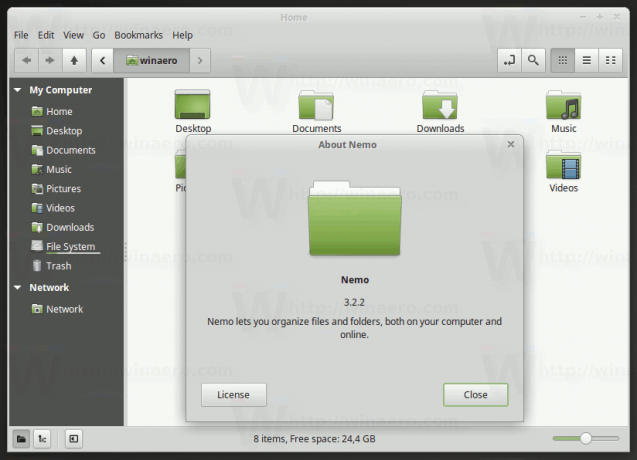 Nemo ist der Standard-Dateimanager von Cinnamon. Sie können Nemo mit dem Software-Manager in jeder Desktop-Umgebung installieren. Es ist eine sehr flexible und nützliche Anwendung. Nemo bietet alle notwendigen Funktionen zum Verwalten von Dateien. Mit Nemo können Sie auch entfernte Dateisysteme wie FTP oder Samba durchsuchen. Ich habe viele grafische Dateimanager ausprobiert, aber nur Nemo ist stabil genug, um Ihre täglichen Anforderungen zu erfüllen.
Nemo ist der Standard-Dateimanager von Cinnamon. Sie können Nemo mit dem Software-Manager in jeder Desktop-Umgebung installieren. Es ist eine sehr flexible und nützliche Anwendung. Nemo bietet alle notwendigen Funktionen zum Verwalten von Dateien. Mit Nemo können Sie auch entfernte Dateisysteme wie FTP oder Samba durchsuchen. Ich habe viele grafische Dateimanager ausprobiert, aber nur Nemo ist stabil genug, um Ihre täglichen Anforderungen zu erfüllen.
Diese Liste ist bei weitem nicht vollständig und kann von Person zu Person variieren. Es gibt viele gute Apps, die in Mint vorinstalliert sind. Libre Office ist beispielsweise eine hervorragende Office-Suite, mit der Sie in Microsoft Office erstellte Dokumente öffnen und neue Dokumente in verschiedenen Formaten erstellen können. Apps wie CatFish ermöglichen es Ihnen, Ihre Dateien über eine benutzerfreundliche Benutzeroberfläche schnell zu finden.
Was sind deine Essentials? Welche Apps können Sie einem neuen Linux Mint-Benutzer empfehlen? Sag es uns in den Kommentaren.

